12.人力资源管理项目 -_角色管理==>RBAC 设计思想、 组间通信、 数据铺设、默认选择、checkbox、 组件通信 、自定义校验
当页数不确定时如何获取所有页面的数据==>>先随便发一次请求,然后利用第一次请求返回的数据中的total确定总页数。
父传子时,通过watch监听props中的值的变化,给子组件中data的值进行实时赋值,便可以实现子组件data中的数据与父组件的传值实时绑定
table 表格组件支持树类型的数据的显示,当 row 中包含
children字段时,被视为树形数据。渲染树形数据时,必须要指定row-key,row-key的值, 类似v-for的key值, 内部会开始尝试使用.children来决定是否有子数据。可以通过两层
$refs找到子组件内的el-form对象, 调用内部清除的方法清空表单去重这里和之前组织架构那里十分类似,都用到了自定义校验规则,通过
Array的一些方法(filter、map、includes)进行校验
01.权限管理-RBAC的权限设计思想
目标
- 了解传统的权限设计
- 了解 RBAC 权限设计思想
分析
- 传统权限说明

从上面的图中,我们发现,传统的权限设计是对每个人进行单独的权限设置,
但这种方式已经不适合目前企业的高效管控权限的发展需求,因为每个人都要单独去设置权限
- RBAC 权限设计思想说明
因此传统的诸多缺点,RBAC的权限模型就应运而生了,RBAC(Role-Based Access Control) ,也就是基于角色的权限分配解决方案,相对于传统方案,RBAC提供了中间层Role(角色),其权限模式如下:

RBAC 实现了用户和权限点的分离,想对某个用户设置权限,只需要对该用户设置相应的角色即可,而该角色就拥有了对应的权限,这样一来,权限的分配和设计就做到了极简,高效,当想对用户收回权限时,只需要收回角色即可,接下来,我们就在该项目中实施这一设想。
小结
-
以前我们怎么管理用户的权限, 现在怎么做的?
答案- 以前是给每个用户设置可以访问的路由页面路径列表, 或者权限来管理, 现在我们关心的是角色(类)能访问的权限, 而用户分发的是角色的身份
02.角色管理-员工分配角色弹框
目标
实现给员工分配角色的弹框展示


分析
目前系统中已经有一些角色,我们下面要将这些角色分配给不同的员工,让他们进入系统后,做不同的事情。
用户和角色是**1对多**的关系:一个用户可以拥有多个角色,这样他就会具有这多个角色的权限了。比如公司的董事长可以查看全部的员工、可以对公司进行设置、也可以查看员工考勤
例如: 老王是董事长
方式1:
老王这个员工, 分配角色的时候, 可以分配多个角色(人事专员-权限1和2, 薪资专员-权限1和3, 考勤专员-权限4和5…) -> 老王就有很多功能
上面的分配有点麻烦, 所以更好的做法
方式2:
新建角色 -> 董事长 -> 分配权限点(1, 2, 3, 4, 5) -> 给老王设置角色就不需要上面那些小的了, 直接设置一个董事长就全有了
因为功能比较复杂,因此我们需要按照如下步骤进行开发
- 把具体的功能给拆分出去(角色的功能比较复杂,拆分组件会减轻工作量)
- 通过 Element 提供的 Dialog 组件实现弹层
实现
-
创建
src\views\employees\components\assignRoleDialog.vue组件 -
初始化页面结构
<template>
<div>
<!-- 渲染角色列表 -->
<el-row class="footer" type="flex" justify="center">
<el-col :span="6">
<el-button type="primary" size="small">确定</el-button>
<el-button size="small" @click="cancleDialog">取消</el-button>
</el-col>
</el-row>
</div>
</template>
<script>
export default {
name: 'AssignRole',
props: {
// 用户的id 用来查询当前用户的角色信息
userId: {
type: String,
default: null
}
},
data() {
return {}
},
methods: {
// 取消弹框
cancleDialog() {
this.$emit('close')
}
}
}
</script>
<style lang="scss" scoped>
.footer {
margin-top: 30px;
}
</style>
- 导入组件,在
src/views/employees/index.vue并放置到弹框中
import AssignRoleDialog from './components/assignRoleDialog.vue'
components: {
AssignRoleDialog
}
<!-- 员工-分配角色权限 - 弹窗 -->
<el-dialog title="分配角色" :visible="showRoleDialog" @close="cancleDialog">
<!-- 设置角色组件 -->
<assign-role-dialog @close="showRoleDialog = false" />
</el-dialog>
// 关闭分配角色弹框
cancleDialog() {
this.showRoleDialog = false
}
- 点击分配角色绑定事件处理程序,并传递 ID
<el-button type="text" size="small" @click="setEmp(scope.row.id)">分配角色</el-button>
- 在对应的事件处理中
- 接收 ID,并传递给组件
- 让弹框展示
- data里定义userId: ‘’ 变量
// 分配角色
setEmp(id) {
this.userId = id
this.showRoleDialog = true
}
<!-- 设置角色组件 -->
<assign-role-dialog :user-id="userId" @close="showRoleDialog = false" />
-
子组件内接收userId变量, 在
src/views/employees/components/assignRoleDialog.vue中其实这一步已经在上面埋伏好了
props: { // 用户的id 用来查询当前用户的角色信息 userId: { type: String, default: null } }
小结
-
角色分配我们要做什么效果?
答案- 弄一个弹框, 把内部的内容单独封装一个组件
03.角色管理-获取角色列表并用渲染
目标
- 学习 Checkbox 多选框 组件的使用
- 获取角色列表数据
- Checkbox + 列表数据,渲染角色列表结构
分析
- 学习 Checkbox 多选框 的使用
- 准备 api 接口发送请求获取后端数据
- 开始渲染角色列表的结构
组件学习
- 页面结构
- v-model的值是数组(表示多选)
- 它的子元素el-checkbox的label属性决定了选中这一项之后值
<!-- 渲染角色列表 -->
<el-checkbox-group v-model="roleIdArr">
<el-checkbox label="复选框 A" />
<el-checkbox label="复选框 B" />
<el-checkbox label="复选框 C" />
</el-checkbox-group>
<script>
export default {
data () {
return {
roleIdArr: [] // 保存当前选中的权限列表
}
}
}
</script>
实现
-
导入获取角色列表的方法, 在
src/views/employees/index.vue引入使用, 然后传值进入到弹窗组件在api/setting.js中已经定义过了, 直接导入使用
import { getRolesAPI } from '@/api' -
调用该方法,获取角色列表数据
data() { return { roleIds: [], // 被选中项 roleList: [] // 角色列表数据 } }, created() { // ...其他 // 获取所有角色信息 this.getRoleListFn() }, methods: { // 获取角色列表 async getRoleListFn() { const res = await getRolesAPI() this.roleList = res.data.rows } } -
向子组件传值进入
<!-- 员工-分配角色权限 - 弹窗 --> <el-dialog title="分配角色" :visible="showRoleDialog" @close="cancleDialog"> <!-- 设置角色组件 --> <assign-role-dialog :user-id="userId" :role-list="roleList" @close="showRoleDialog = false" /> </el-dialog> -
在
views/employees/components/assignRoleDialog.vue中接收传递过来的角色数组数据props: { // ... // 接收所有角色数据 roleList: { type: Array, required: true } }
小结
-
我们为何要把数组定义在逻辑页面, 传入, 写子组件里也行, 那为何还要写在外面?
答案- 组件一般接收数据展示, 或者有一些事件, 触发传回到逻辑页面, 而且我们在用一些第三方封装的组件也是这个思想, 组件只负责展示数据和一些简单的交互
04.角色管理-获取员工已有角色数据并回填
目标
获取员工已有的数据,将获取到的数据回填到复选框内

分析
- 首先需要获取到当前员工已有的权限
- 将获取到的员工数据中的 roleIds 权限字段赋值给 data 中的 roleIds
实现
-
在
api/employees.js里其实已经定义过了, 改个注释/** * @description: 获取用户详细信息 * @param {*} id 用户id * @return {*} */ export function getUserDetailByIdAPI(id) { return request({ url: `/sys/user/${id}` }) } -
导入获取员工详情的 API
import { getUserDetailByIdAPI } from '@/api' -
调用获取员工详情数据的方法
methods: { // 调用员工详情数据 async getUserRoles() { const infoRes = await getUserDetailByIdAPI(this.userId) if (!infoRes.success) return this.$message.error(infoRes.message) this.roleIds = infoRes.data.roleIds }, // ...其他 // 分配角色-按钮点击事件 // 分配角色 setEmp(id) { this.userId = id this.showRoleDialog = true // 获取员工详细数据 this.getUserRoles() } }
小结
-
为什么我们一直在请求准备数据, 不在组件内渲染呢?
答案- 因为根据需求发现, 我们需要全部的角色信息列表, 还需要当前登录的这个用户的角色信息, 所以先准备好2个数组的数据, 再去铺设, 还可以设置默认选中哪些. 所以先准备好数据, 一会儿铺设
05.角色管理-数据铺设和默认选择
目标
把角色信息, 在弹窗组件中显示, 并接收用户选择的数据
讲解
-
在子组件
employees/components/assignRoleDialog.vue中, 铺设数据<!-- 渲染角色列表 --> <el-checkbox-group v-model="roleIdArr"> <el-checkbox v-for="obj in roleList" :key="obj.id" :label="obj.name" :value="obj.id" /> </el-checkbox-group> -
设置默认的选择
在内部监听外面传入值的变化, 同步给子组件内私有变量, 影响上面多选框的选择
watch: { roleIds() { this.roleIdArr = this.roleIds } },
小结
-
默认选择如何做的?
答案- 复选框v-model设置数组, 默认和每个value匹配上, 默认就选中了
06.角色管理-完成角色管理的分配
目标
给员工选定角色,同步到服务器,实现角色管理的分配
分析
- 封装角色管理分配的 API
- 点击确定,调用接口,完成角色分配
实现
- 在
src\api\employees.js文件中封装角色管理分配的 API
/**
* @description: 为员工分配角色
* @param {*} data { id:当前用户id, roleIds:选中的角色id组成的数组 }
* @return {*}
*/
export function assignRolesAPI(data) {
return request({
url: '/sys/user/assignRoles',
data,
method: 'put'
})
}
-
点击确定,调用接口,完成角色分配, 把数组返回给父组件, 在子组件
employees/components/assignRoleDialog.vue实现<el-button type="primary" size="small" @click="confirmFn">确定</el-button> -
对应点击事件的方法
// 确定-点击事件 confirmFn() { this.$emit('confirm', this.roleIdArr) } -
在父级
src/employees/index.vue中, 接收事件和选择的角色id的数组<!-- 员工-分配角色权限 - 弹窗 --> <el-dialog title="分配角色" :visible="showRoleDialog" @close="cancleDialog"> <!-- 设置角色组件 --> <assign-role-dialog :user-id="userId" :role-list="roleList" :role-ids="roleIds" @close="showRoleDialog = false" @confirm="addRoleFn" /> </el-dialog> -
对应父级的事件方法
import { assignRolesAPI } from '@/api'methods: { // 子组件弹窗 - 点击确定 - 员工角色分配 async addRoleFn(roleIds) { // 调用 API,传入参数 const res = await assignRolesAPI({ id: this.userId, roleIds: roleIds }) if (!res.success) return this.$message.error(res.message) // 员工分配成功,给用户提示 this.$message.success(res.message) // 关闭弹框 this.showRoleDialog = false // 重新获取当前当前列表数据 this.getEmployeeList() } }
小结
-
角色管理-角色分配传递什么类型数据给后台
答案- 外层是对象, 里面是角色id的数组给后台, 但其实会被axios转成json字符串发给后台
07.权限点-权限点管理说明
目标
理解权限点管理的业务需求
分析
在前面我们已经给员工角色, 那么权限是什么
在企业服务中,权限一般分割为 页面访问权限,按钮操作权限,API访问权限,
API权限多见于在后端进行拦截,所以我们这一版本只做**页面访问权限和按钮操作权限**
- 页面访问权限: 是否有权限访问某个菜单
- 例如:是否可以在左侧菜单中看到 员工管理 这个链接
- 按钮操作权限:是否有权限操作页面上的某个按钮功能
- 例如:同样是人事部的员工,并不是所有人都可以看到 导入excel 这里按钮
小结
-
我们做权限管理, 主要有哪3类权限控制?
答案- 页面访问权限, 按钮等交互可见权限, 还有api接口权限一般携带token后端判断, 返回状态
08.权限点-静态结构搭建
目标
- 完成权限管理页面静态结构的搭建
- 完成权限管理增删改查请求接口 api 的封装
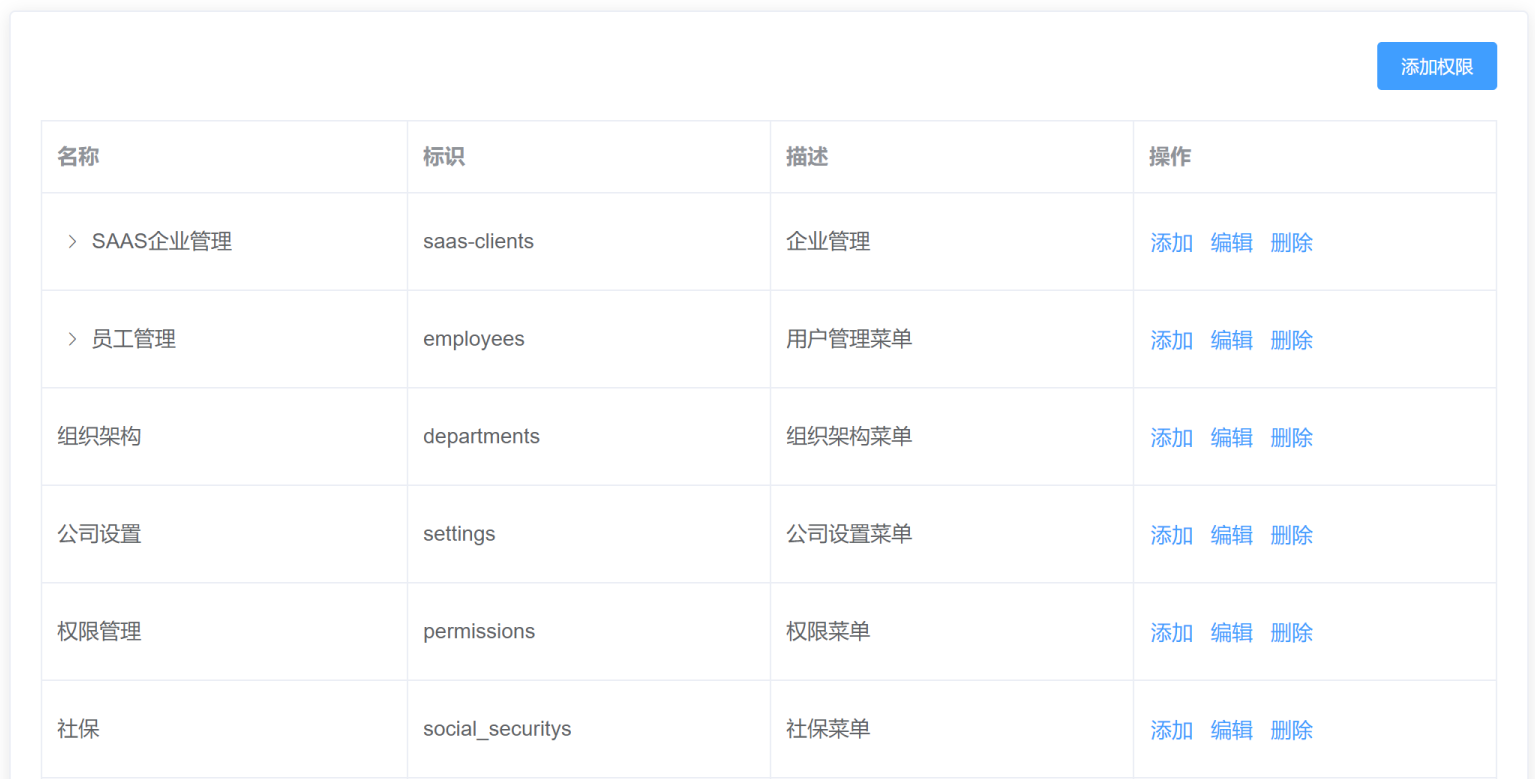
分析
- 使用 Element 提供的 Table 组件实现结构的搭建
- 实现 权限管理增删改查请求 api 的封装
实现
- 在
src\views\permission\index.vue组件中实现权限管理页面的搭建
<template>
<div class="permission-container">
<div class="app-container">
<!-- 表格 -->
<el-card>
<div style="text-align: right; margin-bottom: 20px">
<el-button type="primary" size="small">添加权限</el-button>
</div>
<el-table border>
<el-table-column label="名称" />
<el-table-column label="标识" />
<el-table-column label="描述" />
<el-table-column label="操作">
<template>
<el-button type="text">添加</el-button>
<el-button type="text">编辑</el-button>
<el-button type="text">删除</el-button>
</template>
</el-table-column>
</el-table>
</el-card>
</div>
</div>
</template>
<script>
export default {}
</script>
<style lang="scss" scoped></style>
- 权限管理页面接口 API 封装
import request from '@/utils/request'
// 获取权限列表
export function getPermissionListAPI(params) {
return request({
url: '/sys/permission',
params
})
}
// 新增权限
export function addPermissionAPI(data) {
return request({
url: '/sys/permission',
method: 'post',
data
})
}
// 更新权限
export function updatePermissionAPI(data) {
return request({
url: `/sys/permission/${data.id}`,
method: 'put',
data
})
}
// 删除权限
export function delPermissionAPI(id) {
return request({
url: `/sys/permission/${id}`,
method: 'delete'
})
}
// 获取权限详情
export function getPermissionDetailAPI(id) {
return request({
url: `/sys/permission/${id}`
})
}
-
在同一出口导出
export * from './user' export * from './departments' export * from './setting' export * from './employees' export * from './permission'
小结
-
权限点页面作用是什么?
答案- 设置此公司都有哪些权限功能, 角色是你的身份, 而权限是你和别人都是人事, 但是权限不同.
09.权限点-获取权限管理数据并渲染
目标
- 获取权限管理列表数据的获取
- 使用渲染权限管理列表页
分析
- 使用封装的 API 获取到权限管理列表数据
- 给权限管理页面结构 Table 组件绑定相关的属性,实现列表渲染
实现
- 导入获取权限管理列表数据的方法
import { getPermissionListAPI } from '@/api'
- 调用 API 取权限管理列表数据,并渲染权限管理页面结构
<template>
<div class="permission-container">
<div class="app-container">
<!-- 表格 -->
<el-card>
<div style="text-align: right; margin-bottom: 20px">
<el-button type="primary" size="small">添加权限</el-button>
</div>
<el-table border :data="permissionList">
<el-table-column label="名称" prop="name" />
<el-table-column label="标识" prop="code" />
<el-table-column label="描述" prop="description" />
<el-table-column label="操作">
<template>
<el-button type="text">添加</el-button>
<el-button type="text">编辑</el-button>
<el-button type="text">删除</el-button>
</template>
</el-table-column>
</el-table>
</el-card>
</div>
</div>
</template>
<script>
import { getPermissionListAPI } from '@/api'
export default {
data() {
return {
permissionList: [] // 权限管理列表数据
}
},
created() {
// 调用获取权限管理列表的数据
this.getPermissionList()
},
methods: {
// 获取权限管理列表的数据
async getPermissionList() {
const res = await getPermissionListAPI().catch(err => err)
if (!res.success) return this.$message.error(res.message)
this.permissionList = res.data
}
}
}
</script>
<style lang="scss" scoped></style>
小结
-
表格的prop写在哪里, 有什么作用?
答案- 写在el-table-column上, 然后内部会循环数组, 每个对象对应一行, 每个单元格对应对象的哪个字段使用在单元格要用prop指定对象的key名
10.权限点-将权限管理表格转化树形
目标
让权限管理页面的数据按照树行组件进行展示
分析
table 表格组件支持树类型的数据的显示,当 row 中包含 children 字段时,被视为树形数据。渲染树形数据时,必须要指定 row-key,因此需要实现以下两个步骤:
- 数据要转成 tree 结构
- 调用封装的 tranListToTreeData 方法
- 表格要支持 tree 结构
- 给 table 表格添加 row-key 属性

实现
- 导入封装的 tranListToTreeData 方法
import { transTree } from '@/utils/index'
export default {
name: 'Permission',
methods: {
// 获取权限管理列表的数据
async getPermissionList() {
const res = await getPermissionListAPI().catch(err => err)
if (!res.success) return this.$message.error(res.message)
// 一级元素的 id 为 0
this.permissionList = transTree(res.data, '0')
}
}
}
-
给 table 表格添加 row-key 属性
table里也可以直接集成树形结构
<el-table border :data="permissionList" row-key="id"></el-table>
效果

row-key的值, 类似v-for的key值, 内部会开始尝试使用.children来决定是否有子数据
小结
-
el-table内部是否可以支持树形结构
答案- 可以支持树形结构, 在el-table上设置row-key为
11.权限点-实现按钮操作权限控制-需要调整
目标
只有页面级别的节点,才能有添加 功能
因此本节目标:实现按钮操作权限控制
实现
- 当 type 为 1 时为路由页面访问权限
- 当 type 为 2 时为按钮功能操作权限
实现
在页面结构中,找到 操作位置的结构,使用 type 做判断
<el-table-column label="操作">
<template #default="{ row }">
<el-button v-if="row.type === 1" type="text">添加</el-button>
<el-button type="text">编辑</el-button>
<el-button type="text">删除</el-button>
</template>
</el-table-column>
小结
-
如何控制谁有某个按钮/没有按钮?
答案- 根据数据来决定, 页面的显示, 这就是数据驱动页面
12.权限点-添加权限弹框
目标
- 实现添加权限弹框中展示
- 实现添加权限弹框的表单校验
分析
- 使用 Element 提供的 Dialog 对话框 组件 + Form 组件实现弹框展示
- 给 Form 表单组件添加 Rules 属性,进行校验
- 用户点击添加,显示弹框
- 用户点击取消和 x 号,隐藏弹框
实现
-
新建
src/views/permission/components/perDialog.vue文件, 定义弹框表单需要使用的数据props: { // 是否显示弹层 showDialog: { type: Boolean } }, data() { return { permissionList: [], // 权限管理列表数据 formData: { name: '', // 名称 code: '', // 权限标识 description: '', // 描述 enVisible: '0', // 开启 pid: '', // 添加到哪个节点下 type: '' // 类型吖 }, rules: { name: [{ required: true, message: '权限名称不能为空', trigger: 'blur' }], code: [{ required: true, message: '权限标识不能为空', trigger: 'blur' }] } } } -
实现弹框和数据的绑定
<!-- 放置一个弹层 用来编辑新增节点 -->
<el-dialog title="新增权限点" :visible="showDialog" @close="btnCancel">
<!-- 表单 -->
<el-form ref="perForm" :model="formData" :rules="rules" label-width="120px">
<el-form-item label="权限名称" prop="name">
<el-input v-model="formData.name" style="width:90%" />
</el-form-item>
<el-form-item label="权限标识" prop="code">
<el-input v-model="formData.code" style="width:90%" />
</el-form-item>
<el-form-item label="权限描述">
<el-input v-model="formData.description" style="width:90%" />
</el-form-item>
<el-form-item label="开启">
<el-switch
v-model="formData.enVisible"
active-value="1"
inactive-value="0"
/>
</el-form-item>
</el-form>
<el-row slot="footer" type="flex" justify="center">
<el-col :span="6">
<el-button size="small" type="primary">确定</el-button>
<el-button size="small" @click="btnCancel">取消</el-button>
</el-col>
</el-row>
</el-dialog>
-
点击取消和弹框右上角 x 号,关闭弹框, 在子组件内, 定义
<el-dialog title="新增权限点" :visible="showDialog" @close="btnCancel">// 关闭弹框 btnCancel() { this.formData = { name: '', // 名称 code: '', // 标识 description: '', // 描述 type: '', // 类型 该类型 不需要显示 因为点击添加的时候已经知道类型了 pid: '', // 因为做的是树 需要知道添加到哪个节点下了 enVisible: '0' // 开启 } this.$refs.perForm.resetFields() this.$emit('close') } -
点击弹框显示添加权限弹框
<div style="text-align: right; margin-bottom: 20px"> <el-button type="primary" size="small" @click="showDialog = true">添加权限</el-button> </div><el-button v-if="row.type === 1" type="text" @click="showDialog = true">添加</el-button> -
引入到父级页面使用
import perDialog from '@/views/permission/components/perDialog.vue'<script> export default { components: { perDialog }, data() { return { permissionList: [], // 权限管理列表数据 showDialog: false // 控制弹出框是否显示 } } } </script>
小结
-
添加权限弹框, 封装的是什么部分?
答案- 是整个el-dialog+el-form, 表单对象在里面, 然后外面控制显示/隐藏, 需要值再传出来
13.权限点-添加按钮数据分析
目的
了解添加权限和页面权限上添加的不同
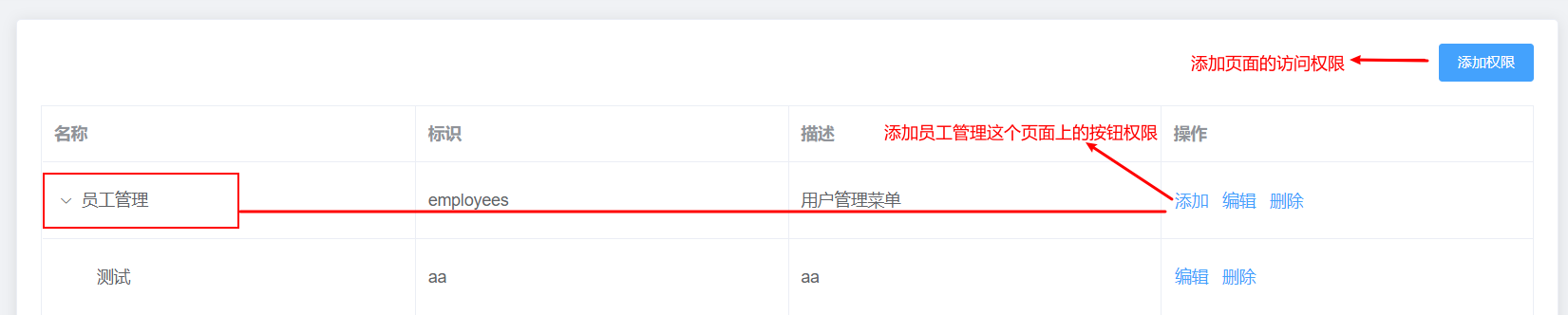
分析
新增的权限点分为两类:
- 点击右上角的添加权限, 添加是路由的访问权限也就是菜单的权限(左侧菜单栏的内容) (type=1,pid=‘0’)
- 点击表格中的添加权限点,添加的是路由对应页面里面按钮的操作权限 (type=2,pid为当前需要添加项的 id)

实现
- 给两个添加按钮绑定事件
<el-button type="primary" size="small" @click="addPermission(1, '0')">添加权限</el-button>
<el-button v-if="row.type === 1" type="text" @click="addPermission(2, row.id)">添加</el-button>
- 绑定事件处理程序, 给子组件传入
<template>
<div class="permission-container">
<div class="app-container">
<!-- 表格 -->
<!-- 弹窗 -->
<per-dialog ref="perDialog" :pid="pid" :show-dialog="showDialog" :type="type" @close="dialogCloseFn" @confirm="confirmFn" />
</div>
</div>
</template>
<script>
export default {
data() {
return {
permissionList: [], // 权限管理列表数据
showDialog: false, // 控制弹出框是否显示
type: 0, // 添加权限-类型
pid: 0 // 添加权限-pid
}
},
methods: {
// 添加权限 - 按钮点击事件
addPermission(type, id) {
// 控制弹框展示
this.showDialog = true
// 记录当前添加的关键信息
this.type = type
this.pid = id
}
}
}
</script>
-
在子组件-弹窗组件接收和绑定
<template> <!-- 放置一个弹层 用来编辑新增节点 --> <el-dialog title="新增权限点" :visible="showDialog" @close="btnCancel"> <!-- 表单 --> <el-form ref="perForm" :model="formData" :rules="rules" label-width="120px"> <el-form-item label="权限名称" prop="name"> <el-input v-model="formData.name" style="width:90%" /> </el-form-item> <el-form-item label="权限标识" prop="code"> <el-input v-model="formData.code" style="width:90%" /> </el-form-item> <el-form-item label="权限描述"> <el-input v-model="formData.description" style="width:90%" /> </el-form-item> <el-form-item label="开启"> <el-switch v-model="formData.enVisible" active-value="1" inactive-value="0" /> </el-form-item> </el-form> <el-row slot="footer" type="flex" justify="center"> <el-col :span="6"> <el-button size="small" type="primary">确定</el-button> <el-button size="small" @click="btnCancel">取消</el-button> </el-col> </el-row> </el-dialog> </template> <script> export default { props: { // ...其他 // 添加权限-类型 type: { type: [Number, String], default: 0 }, // 添加权限-pid(目标) pid: { type: [Number, String], default: 0 } }, watch: { showDialog() { this.formData.type = this.type this.formData.pid = this.pid } } } </script>
小结
-
2种添加权限有什么区别?
答案- 最外层, 点击的是路由导航的权限控制, 有哪些页面
- 每层上的点击, 控制这个页面有哪些功能, 功能的权限名字
14.权限点-实现权限添加功能
目标
实现权限的添加功能

分析
- 验证表单中的 权限名称 和 权限标识 用户是否输入
- 当用户点击 确定按钮时,调用添加权限 API ,发起添加请求
实现
-
在子组件, 监听确定事件, 把表单数据对象传出
<el-button size="small" type="primary" @click="confirmFn">确定</el-button> <script> export default { methods: { // 确定按钮-点击事件 confirmFn() { // 验证用户是否输入了必填项 this.$refs.perForm.validate(async valid => { if (valid) { this.$emit('confirm', this.formData) } }) } } } </script> -
在父组件
permission/index.vue导入 API 方法import { getPermissionListAPI, addPermissionAPI } from '@/api/permission' -
调用 API,发起添加请求
<template> <div class="permission-container"> <div class="app-container"> <!-- 表格 --> <!-- 弹窗 --> <per-dialog ref="perDialog" :pid="pid" :show-dialog="showDialog" :type="type" @close="dialogCloseFn" @confirm="confirmFn" /> </div> </div> </template> <script> // ...其他 export default { // ...其他 methods: { // ...其他 // 添加-确认-提交权限 async confirmFn(data) { // 调用接口,传入参数,发起请求 const res = await addPermissionAPI(data).catch(err => err) if (!res.success) return this.$message.error(res.message) // 重新获取页面数据 this.getPermissionList() this.$message.success(res.message) this.$refs.perDialog.$refs.perForm.resetFields() this.showDialog = false } } } </script>
小结
-
我们添加后, 如何清空的表单?
答案- 通过两层$refs找到子组件内的el-form对象, 调用内部清除的方法
15.权限点-编辑权限点-铺设
目标
实现权限点编辑功能
分析
-
添加和编辑共用一个弹层框
-
补充一个数据项
isEdit来区别是否处于编辑状态 -
点击了编辑之后:
- 获取详情
- 显示在表单中
- 保存用户修改后的结果
- 保存成功,关闭弹层,重新请求数据,提示
实现
- 导入获取当前权限以及编辑权限的 API
import { getPermissionDetail, updatePermission } from '@/api/permission'
-
父组件内, 在data定义isEdit变量, 点击新增和编辑, 分别改变对应变量状态值
<el-button type="text" @click="editFn(row.id)">编辑</el-button>// 编辑-点击事件 editFn(id) { this.isEdit = true } -
点击编辑,获取当前权限点数据,并传入给子组件表单, 显示
data中定义formData变量
// 编辑-点击事件 async editFn(id) { this.isEdit = true this.showDialog = true const res = await getPermissionDetailAPI(id).catch(err => err) if (!res.success) return this.$message.error(res.message) // 数据回显 this.formData = res.data } -
传递给子组件
<!-- 弹窗 --> <per-dialog ref="perDialog" :pid="pid" :show-dialog="showDialog" :type="type" :form-data-obj="formData" @close="dialogCloseFn" @confirm="confirmFn" /> -
子组件接收formDataObj, 然后赋予给子组件的表单对象上
<script> export default { props: { // ...其他 // 编辑时-传入的数据对象 formDataObj: { type: Object, default: _ => {} } }, watch: { // ...其他 formDataObj() { this.formData = { ...this.formDataObj } } } } </script>
小结
-
编辑如何做的, 思路是?
答案- 点击按钮传递对应的权限id, 然后拿到详情数据对象, 传入到子组件, 在表单props监听值, 然后赋予给子组件内部的表单对象回填
16.权限点-编辑权限点-调接口
目标
实现权限点编辑功能
分析
- 保存用户修改后的结果
- 保存成功,关闭弹层,重新请求数据,提示
实现
-
导入获取当前权限以及编辑权限的 API
import { getPermissionDetailAPI, updatePermissionAPI } from '@/api/permission' -
动态设置弹框标题, 传递状态子组件, 判断
<per-dialog ref="perDialog" :pid="pid" :show-dialog="showDialog" :type="type" :form-data-obj="formData" :is-edit="isEdit" @close="dialogCloseFn" @confirm="confirmFn" /> -
在确定的事件中, 判断是新增还是更新
// 添加-确认-提交权限 async confirmFn(data) { if (this.isEdit) { // 更新 // 调用接口,传入参数,发起请求 const res = await updatePermissionAPI(data).catch(err => err) if (!res.success) return this.$message.error(res.message) this.$message.success(res.message) } else { // 新增 // 调用接口,传入参数,发起请求 const res = await addPermissionAPI(data).catch(err => err) if (!res.success) return this.$message.error(res.message) this.$message.success(res.message) } // 重新获取页面数据 this.getPermissionList() this.$refs.perDialog.$refs.perForm.resetFields() this.showDialog = false },
小结
-
编辑和新增调用接口是如何区分的?
答案- 以后有多种状态判断,我们可以想想有什么变量可以用, 如果没有就创造一个
17.权限点-编辑权限点-去重
目标
修改编辑弹框中的 bug
分析
新增
- 名字: 要加的是子级的权限名字, 不能和子级们同名
- 权限标识, 是和所有人比, 唯一不能重复
编辑
- 名字: 不能和点击这项的同级重名 - 不包含自己(排除)
- 权限标识: 是和所有人比, 唯一不能重复 - 不包含自己(排除)
实现
- 在子组件
permission/component/perDialog.vuedata 中声明两个校验规则
// 校验权限名称
const validName = (rule, value, callback) => {
// 添加时的校验: 名字不能取子元素的名字
let existNameList = this.originList.filter(item => item.pid === this.formData.pid)
if (this.isEdit) {
// 编辑时的校验: 名字不能取兄弟(排除自己)的名字
// 找兄弟,排除自己
existNameList = this.originList.filter(item => item.pid === this.formData.pid && item.id !== this.formData.id)
}
existNameList.map(it => it.name).includes(value)
? callback(new Error(value + '已经占用'))
: callback()
}
// 校验权限标识
const validCode = (rule, value, callback) => {
// 添加时的校验:code不能重复
let existCodeList = this.originList
if (this.isEdit) {
// 编辑时的校验: code能取自己
existCodeList = this.originList.filter(item => item.id !== this.formData.id)
}
existCodeList.map(it => it.code).includes(value)
? callback(new Error(value + '已经占用'))
: callback()
}
- 在
permission/index.vue父页面中, data 中声明 originList 字段为规则中需要使用的字段
originList: [] // 在做校验时需要用到的数据
- 在数据加载成功之后,对originList做初始化
// 获取权限管理列表的数据
async getPermissionList() {
const res = await getPermissionList().catch(err => err)
if (!res.success) return this.$message.error(res.message)
this.originList = res.data.map(({ id, pid, name, code }) => ({ id, pid, name: name.trim(), code }))
// 一级元素的 id 为 0
this.permissionList = tranListToTreeData(res.data, '0')
}
-
在子组件接收, 给表单规则里使用
<script> export default { props: { // ...其他 // 用于校验的数组 originList: { type: Array, default: (_) => [] } }, data() { // 第一步的那些验证规则方法 return { // ...其他 rules: { name: [ { required: true, message: '权限名称不能为空', trigger: 'blur' }, { validator: validName, trigger: 'blur' } ], code: [ { required: true, message: '权限标识不能为空', trigger: 'blur' }, { validator: validCode, trigger: 'blur' } ] } } } } </script>
小结
-
名字和code, 注意如何区分?
答案- 名字是和同级比较, 而code是和所有人比较
18.权限点-实现权限删除功能
目标
实现删除功能
分析
点击删除按钮时,询问用户是否删除,确认删除:
- 调用接口删除数据
- 更新表格
实现
-
导入封装的 API 接口
import { delPermissionAPI } from '@/api' -
给删除按钮绑定删除事件
<el-button type="text" @click="delFn(row.id)">删除</el-button>
- 删除事件处理程序
// 删除权限
async delFn(id) {
// 确认消息
const confirmRes = await this.$confirm('此操作将永久删除该权限, 是否继续?', '提示', {
confirmButtonText: '确定',
cancelButtonText: '取消',
type: 'warning'
}).catch(err => err)
if (confirmRes === 'cancel') return this.$message.info('您取消了删除')
// 调用接口,并传入 ID
const res = await delPermissionAPI(id)
if (!res.success) return this.$message.error(res.message)
this.$message.success(res.message)
this.getPermissionListFn()
}
小结
-
我们删除权限点要做什么?
答案- 点击的时候, 传递要删除的权限点的id, 调用接口, 重新请求列表即可





















 175
175

 被折叠的 条评论
为什么被折叠?
被折叠的 条评论
为什么被折叠?








